要在表格中筛选重复数据,可以通过以下步骤进行操作:1. 选择数据范围;2. 点击“数据”选项卡;3. 选择“删除重复项”功能。关键的一点是,确保在删除重复项之前,选择正确的数据列,以避免误删需要保留的信息。通过这个功能,表格会自动识别并删除重复行,从而帮助用户快速整理数据,提升工作效率。
一、使用Excel筛选重复数据
在Excel中,筛选重复数据是一个常见操作。选中需要检查的单元格区域,点击“数据”选项卡中的“条件格式”功能。在“突出显示单元格规则”中选择“重复值”,用户可以自定义格式于识别。通过这种方式,重复的数据会被高亮显示,使得后续处理变得更加简单直观。
二、利用高级筛选功能
除了基本的删除重复项功能,Excel还提供了高级筛选选项。用户可以在“数据”选项卡中找到“高级”按钮,点击后可设置筛选条件。选择“复制到其他位置”后,Excel会将所有唯一值复制到指定区域。这样,用户能够保留原数据的获得不含重复数据的新列表,方便进一步分析。
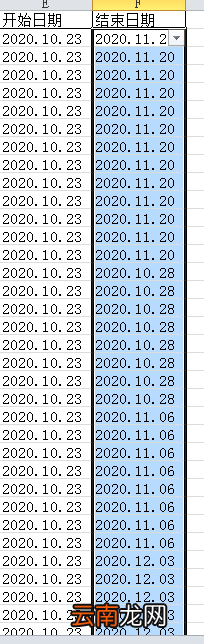
三、使用函数筛选重复数据
利用Excel中的函数也可以筛选重复数据。使用“COUNTIF”函数可以检查某一列中每个值出现的次数。当某个值的出现次数大于1时,说明该值是重复的。用户可以结合IF函数进行逻辑判断,从而标记出重复项,便于后续处理。这种方法适合需要精细化操作的场景。
相关问答FAQs
问:在使用“删除重复项”功能时,我该如何选择列?
答:在使用“删除重复项”功能时,用户应数据的实际需求选择列。若要保留某些唯一值,需确保这些列未被选中。可以勾选需要检查重复项的列,其他列则保持不选状态。
问:如何在筛选后恢复被删除的重复数据?
答:在删除重复数据后需要恢复,可以通过“撤销”功能(快捷键Ctrl+Z)来恢复删除的内容。若关闭了Excel,则无法恢复,建议在操作前备份原始数据。
问:在筛选重复数据时,如何处理大小写不同的重复项?
答:Excel的“删除重复项”功能默认不区分大小写。“apple”和“Apple”会被视为相同的值。需要区分,可以使用高级筛选或结合文本函数进行处理。
